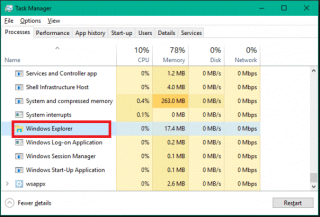O erro 'Explorador de arquivos não está funcionando' é um dos problemas mais comuns que você enfrenta ao trabalhar no Windows. Bem, o culpado de causar o problema pode ser uma falha técnica ou problemas apresentados no computador, como bug. Às vezes, os usuários obtêm esse erro quando inserem uma unidade como DVD e dispositivo periférico ou File Explorer fechando automaticamente logo após a inicialização, o que é irritante. Às vezes, é possível se livrar do problema de não funcionamento do explorador de arquivos no Windows 10 apenas fechando e reiniciando os mesmos programas. No entanto, nem sempre é o caso.
Nesta postagem, vamos incluir como corrigir o problema de não funcionamento do File Explorer no Windows 10? Aqui vamos nos!
Corrigir problema de não funcionamento do File Explorer com o Gerenciador de Tarefas
É uma maneira padrão de forçar a interrupção de qualquer um dos programas que estão criando um problema ou tempo de conversação a aparecer na tela. A parada forçada é útil para eliminar os programas com o comando fornecido e reinicia os programas após corrigir o problema. Para forçar a parada do aplicativo ou programas em execução, você precisa do Gerenciador de Tarefas. Portanto, aqui estão as etapas para corrigir o problema de não funcionamento do explorador de arquivos com o Gerenciador de tarefas.
- Em primeiro lugar, você precisa abrir o Gerenciador de Tarefas pressionando simultaneamente as teclas Ctrl + Alt + Del no teclado.
- Encontre os programas ou aplicativo rolando para baixo. Escolha o Windows Explorer na lista de opções disponíveis e clique com o botão direito nele.
- Você notará que uma nova janela minúscula aparece em sua tela, você precisa selecionar a segunda opção Finalizar tarefa para forçar a interrupção do programa em execução.
Leia também: -
Como consertar o menu Iniciar do Windows 10 Não ... Com as atualizações regulares que o Windows 10 trouxe este ano, vários problemas foram lançados também. Hoje estamos resolvendo ...
Eliminar arquivos redundantes e temporários
Arquivos redundantes e temporários acumulam toneladas de lixo indesejado no sistema, o que causa um impacto negativo no desempenho de sua máquina. Quando você tem vários programas em execução em segundo plano, a CPU demora para responder aos seus comandos. Além disso, além de ser lento, ele envolve uma grande proporção de RAM, o que resulta em manter os comandos. No entanto, limpar arquivos redundantes e temporários pode permitir que o sistema funcione de forma eficaz e eficiente.
- Primeiro, você precisa acessar o Executar usando a guia de pesquisa disponível ao lado do botão Iniciar. Você pode navegar na janela Executar pressionando Windows + R no teclado.
- Digite% TEMP% em Executar para colocar em prática os arquivos temporários.
- Agora, você precisa selecionar um arquivo e pressionar Command + A para selecionar todos os arquivos disponíveis automaticamente.
- Para excluir os arquivos, você precisa clicar no botão Excluir do teclado para eliminar o lixo acumulado em sua máquina.
Gerenciar o Explorador de Arquivos com Prompt de Comando
Muitas vezes você perceberá que o sistema está travando o Explorador de Arquivos. Para se livrar do explorador de arquivos congelado, você precisa fechar as janelas com força. Você pode usar o Prompt de Comando para controlar facilmente o Gerenciador de Arquivos na tela. Portanto, siga as etapas para gerenciar o Explorador de Arquivos com o Prompt de Comando.
- Abra o prompt de comando na tela. Você pode usar a guia de pesquisa para acessar o Prompt de Comando.
- Agora, você precisa copiar e colar “taskkill / f / im explorer.exe” no prompt de comando para sair do processo explorer.exe.

- Para parar o Explorador de Arquivos, você precisa digitar exit e então pressionar Enter para fechar o prompt de comando.
Leia também: -
Os 13 melhores novos recursos do Windows 10 ... A atualização do aniversário do Microsoft Windows 10 chegou neste verão, aqui estão os 13 melhores novos recursos do Windows 10 nesta atualização. Verificar...
Modifique suas configurações de exibição
- Digite Configurações na barra de pesquisa e abra-a. Você pode abrir as configurações diretamente clicando no ícone de configurações localizado no canto inferior esquerdo da tela.
- Assim que a janela Configurações do Windows for aberta, você precisa clicar em Sistema.

- Escolha Exibir no painel esquerdo da janela.

Agora, você precisa “Alterar o tamanho do texto, aplicativo e outros itens 100%” no painel de exibição. Você pode definir para 200% 125% ou 100% de acordo com suas preferências. Lembre-se de não alterá-lo para 175% porque a maioria das pessoas relatou que alterações no texto para 175% podem criar este problema.
Leia também: -
 5 dicas para consertar 100% de uso do disco em ... Muitos usuários relataram que a utilização do disco do Windows 10 chega a 100%, causando lentidão e travamento do sistema. então apenas...
5 dicas para consertar 100% de uso do disco em ... Muitos usuários relataram que a utilização do disco do Windows 10 chega a 100%, causando lentidão e travamento do sistema. então apenas...
Reinicialize a máquina
Se nenhum dos métodos acima funcionar para você, reinicie a máquina. Quando você reiniciar o sistema, ele desligará automaticamente nos programas abertos e reiniciará os existentes desde o início.
Portanto, esses são os possíveis aspectos que podem ser úteis para consertar o problema de não funcionamento do File Explorer no Windows 10. Caso você esteja enfrentando o problema com muita frequência, é necessário identificar a causa dele para consertar o problema por um período mais longo . Se você não conseguir encontrar a causa raiz ou não conseguir corrigir o problema com o método acima, certamente poderá entrar em contato com seu técnico para saber sobre o culpado.
Esperamos que você ache este artigo útil. Deixe-nos saber o que você pensa nos comentários abaixo.